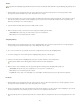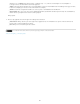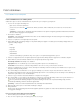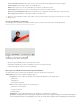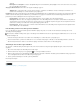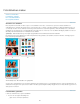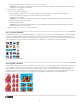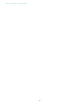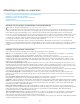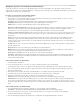Operation Manual
Foto's afdrukken
Naar boven
Foto's afdrukken met een lokale printer
Foto's afdrukken met een lokale printer
Gebruik deze optie als u de foto's wilt afdrukken met een printer die op uw computer is geconfigureerd.
1. Voer een van de volgende handelingen uit:
Open de foto's in Photoshop Elements.
Selecteer foto's in het Fotovak ( ). Gebruik Ctrl + klikken (Command + klikken in Mac OS) om meerdere foto's in het Fotovak te
selecteren.
Opmerking: U kunt de foto's in de Elements Organizer selecteren en de optie In de Organizer geselecteerde bestanden tonen kiezen.
De foto's worden weergegeven in het Projectvak.
2. Kies Bestand > Afdrukken.
Opmerking: In het dialoogvenster Afdrukken kunt u foto's aan een afdruktaak toevoegen. Zie Foto's toevoegen via het dialoogvenster
Afdrukken voor meer informatie.
3. Selecteer een printer in de vervolgkeuzelijst Selecteer printer.
4. (Alleen Windows) Klik op Instellingen wijzigen om de printerinstellingen te wijzigen. In het dialoogvenster Instellingen wijzigen kunt u de
volgende instellingen wijzigen:
Printer
Papiertype
Papierlade
Papierformaat
Afdrukkwaliteit
Geavanceerde instellingen - gebruik deze knop om de opties voor het printerstuurprogramma te openen.
5. Selecteer een papierformaat in de vervolgkeuzelijst Selecteer papierformaat. Klik op Staand of Liggend om de oriëntatie te bepalen.
6. (Alleen Windows) Selecteer Individuele afdrukken in de vervolgkeuzelijst Selecteer type afdruk.
Afzonderlijke afdrukken Afzonderlijke foto's afdrukken
Figuurpakket Foto's in verschillende lay-outs en frames rangschikken (randen voor afzonderlijke foto's)
Contactblad Geselecteerde foto's automatisch rangschikken in één kolom of een lay-out met meerdere kolommen.
7. Selecteer een afdrukgrootte voor de foto's. Zie het onderwerp Een afbeelding schalen in het dialoogvenster Afdrukken als u de optie voor de
aangepaste afdrukgrootte wilt gebruiken.
8. Als u de afbeelding passend wilt maken voor de opgegeven afdruklay-out, selecteert u de optie Passend maken. De schaal van de
afbeelding wordt gewijzigd en indien nodig wordt de afbeelding uitgesneden in overeenstemming met de verhoudingen van de afdruklay-out.
Schakel deze optie uit als u de foto's niet wilt uitsnijden.
9. Selecteer of typ een waarde in het tekstvak Afdrukken x exemplaren van elke pagina.
10. Als u de afbeelding op een specifieke locatie wilt plaatsen, schakelt u het selectievakje Afbeelding centreren uit en geeft u waarden voor
Boven en Links op. Laat het selectievakje ingeschakeld als u de afbeelding wilt centreren.
Als u een panoramische afbeelding weergeeft in de plaatsaanduiding van de foto of als u de plaatsaanduiding sleept, wordt het
selectievakje Afbeelding centreren automatisch uitgeschakeld.
Opmerking: U kunt u een andere maateenheid kiezen uit de keuzelijst met maateenheden.
11. (Optioneel) Klik op Meer opties om aanvullende instellingen te wijzigen.
12. Klik op Afdrukken.
Als uw foto's bij een bepaalde grootte niet worden afgedrukt, probeert u de grootte van de foto vóór het afdrukken in te stellen op de
aangegeven afmetingen.
Foto's toevoegen via het dialoogvenster Afdrukken
1. Klik in het dialoogvenster Afdrukken op Toevoegen ( ).
2. Kies een van de volgende opties in het dialoogvenster Foto's toevoegen:
322